Billedredigering uden adgang til de originale filer kan være en udfordring, men med Capture One Pro har du mulighed for effektivt at vurdere og redigere dine billeder offline. Denne funktion er særligt nyttig, hvis du ikke altid har alle lagringsmedier med dig. Du kan stadig tilføje metadata til dine billeder og foretage justeringer, selvom den harddisk, de er gemt på, ikke er tilsluttet. I denne vejledning vil du lære, hvordan du får mest muligt ud af offline-funktionen i Capture One Pro.
Vigtigste erkendelser
Capture One Pro gør det muligt at redigere billeder, selv når de originale lagringsmedier ikke er tilsluttet. Du kan arbejde problemfrit med metadata, vurdere billeder og endda foretage justeringer, såsom hvidbalance. Desværre kan de redigerede billeder ikke eksporteres som JPEG eller i andre formater, så længe de originale filer er offline. Når du genindstiller medierne, vil adgangen til de originale filer blive genoprettet.
Trin-for-trin guide
Du skal først kunne finde rundt i brugerfladen på Capture One Pro. Start programmet og åbn biblioteket, hvor du kan administrere dine importeret billeder.
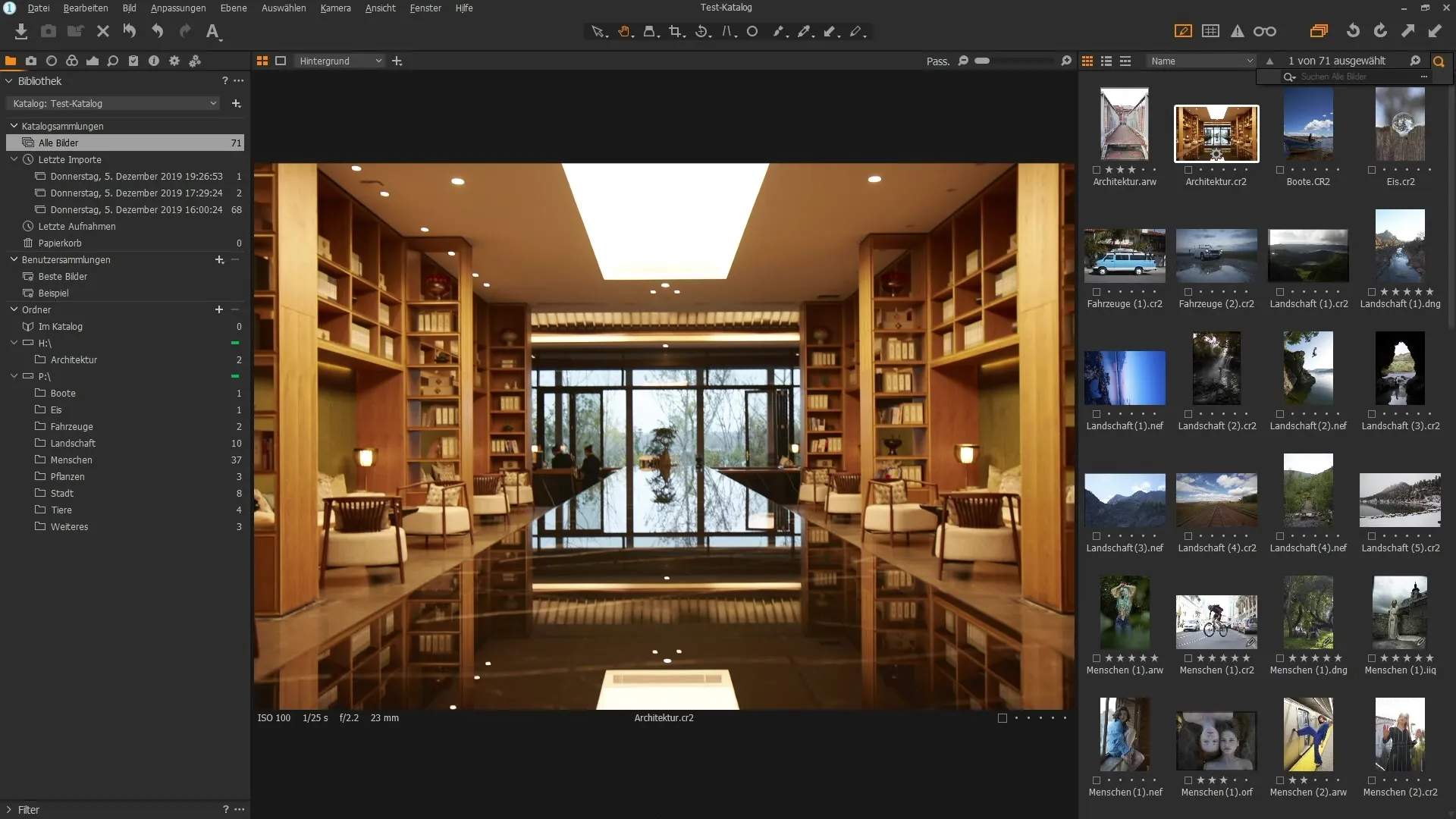
Begynd med at få adgang til et eksternt lagringsmedie, hvor dine billeder er gemt. Når alt er korrekt tilsluttet, bør du kunne se det tilsvarende drevbogstav i mappevisningen. Her kan du gennemse mappenstrukturen og vælge de ønskede billeder.
Når du nu har adgang til mappen med dine billeder, udfør nogle grundlæggende redigeringer, mens USB-stikket eller den eksterne harddisk er tilsluttet. Zoom ind på billederne og begynd redigeringen. Her kan du tilpasse alt efter din smag.
Men hvad sker der, hvis du fjerner USB-stikket? Capture One Pro viser dig straks, at du er offline. Du vil se en tilsvarende meddelelse øverst og spørgsmålstegn vises i billedbrowseren. Det indikerer, at softwaren ikke kan finde de originale billeder.
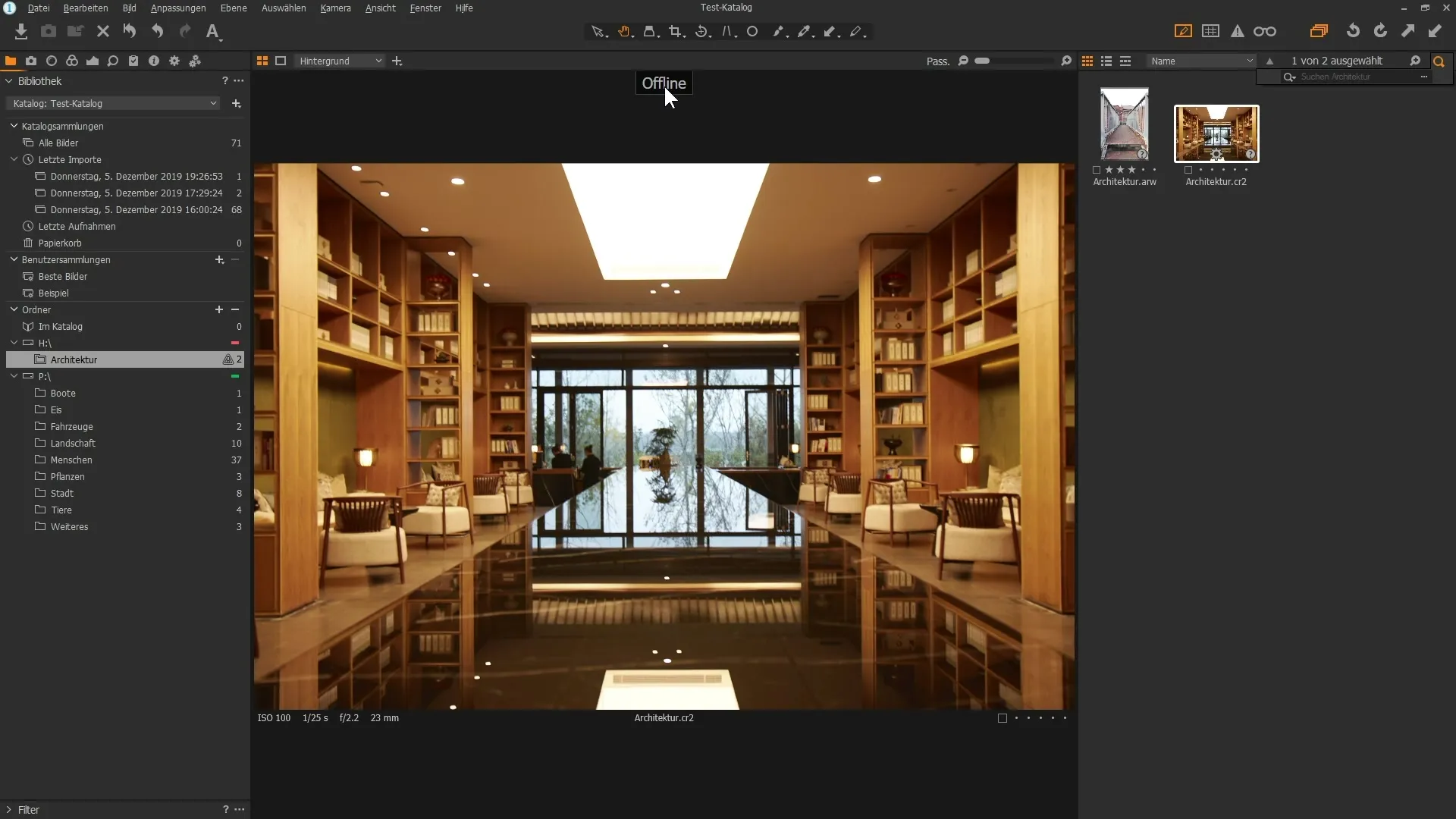
Trods denne advarsel kan du stadig arbejde med dine billeder. Du kan vurdere dem, tilføje tags og tilpasse metadata uden kontinuerlig adgang til de originale filer.
Før du begynder redigeringen, sørg for at have indstillet forhåndsvisningsstørrelsen. Dette kan gøres ved at gå til "Rediger" og derefter "Indstillinger". Standardstørrelsen er normalt indstillet til 2560 pixel. Du kan tilpasse denne størrelse for at optimere visningen.
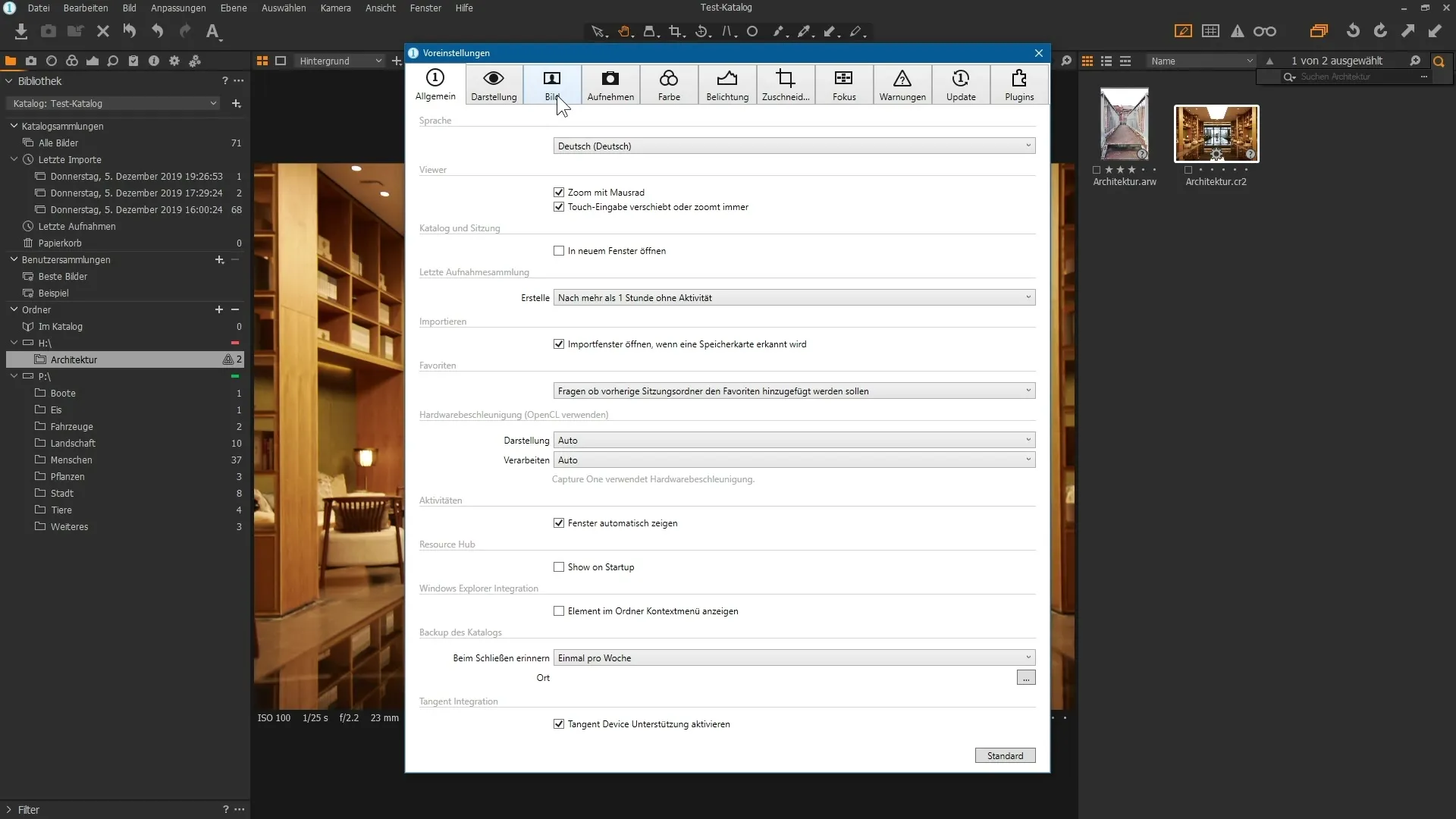
Lad os som et eksempel sige, at du gerne vil foretage en hvidbalancejustering. Vælg det relevante billede, gå til farveområdet og klik på pipetten. Dette vil lade dig vælge et neutralt område i billedet for at justere hvidbalancen korrekt.
Efter at have foretaget dine justeringer, gemmes alt ved billederne, også selvom de originale filer er offline. Du kan stadig zoome ind på billedet og foretage yderligere ændringer. Bemærk dog, at du ikke kan eksportere denne redigerede version, så længe det originale billede mangler.
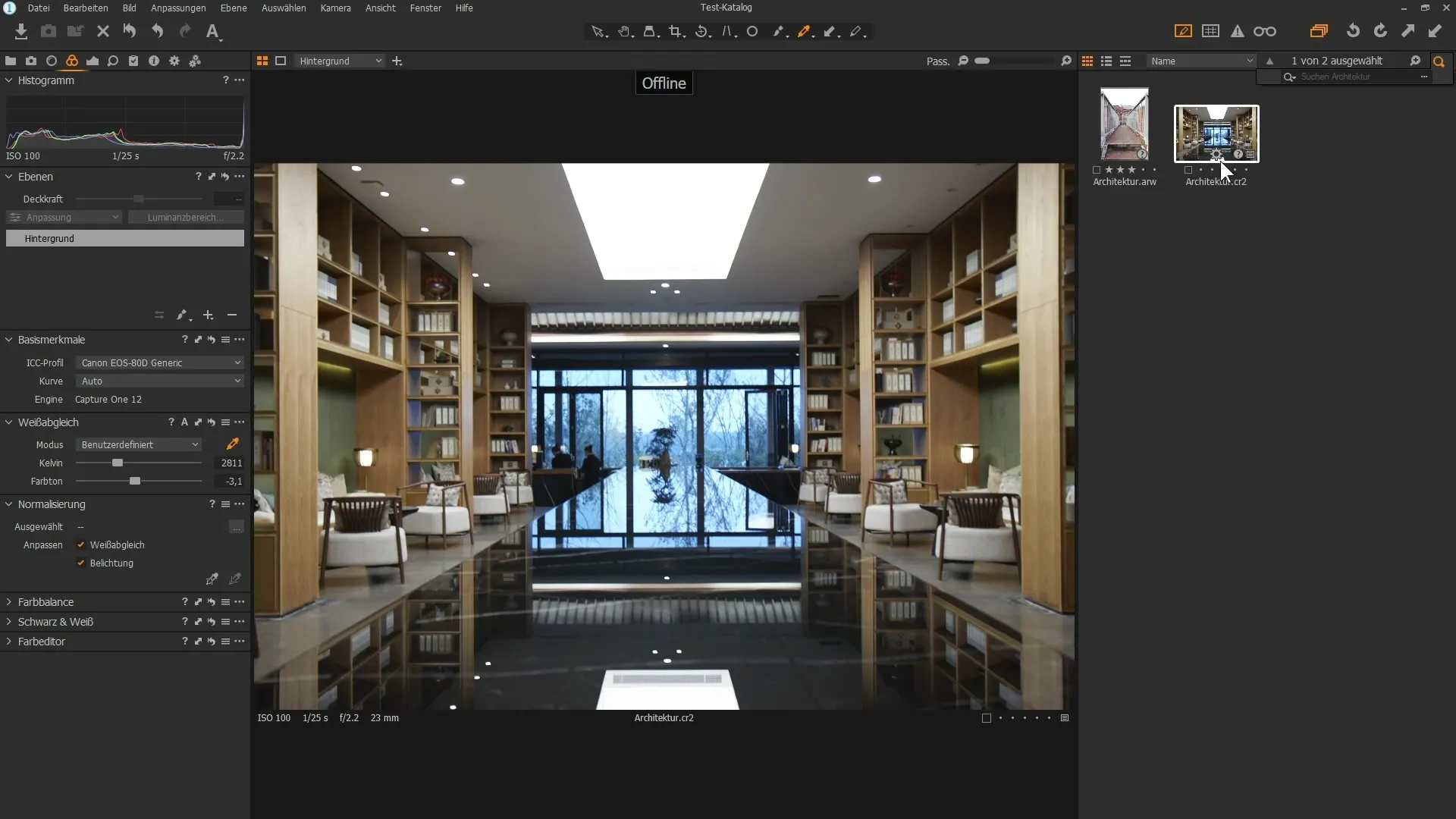
Hvis du nu prøver at eksportere det redigerede billede som JPEG, vil Capture One udsende en fejlmeddelelse. Dette skyldes, at du ikke har adgang til den originale fil.
For at få adgang til dit billede igen, skal du tilslutte USB-stikket eller lagringsmediet igen. Vær opmærksom på, at advarslen "offline" og spørgsmålstegnene forsvinder, når forbindelsen er genoprettet.
Nu kan du eksportere billedet uden problemer. Vælg en passende output-mappe på din computer og klik på "Behandle". Du vil se, at billedet nu bliver succesfuldt gemt som JPEG.
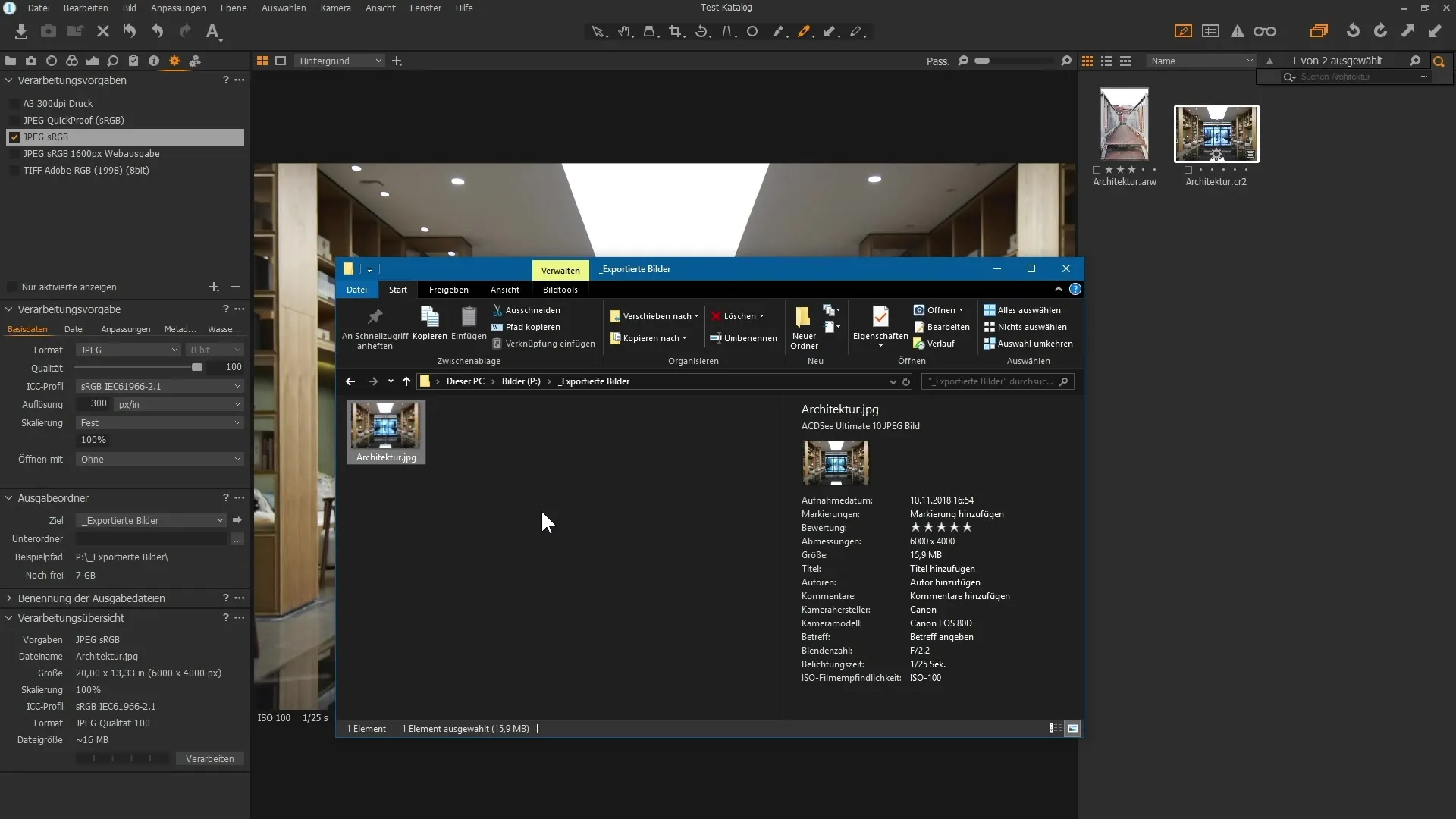
Dette er den store fordel ved denne funktion: Selv uden de originale filer kan du se, redigere og tagge dine billeder. Når du tilslutter din eksterne harddisk eller USB-stick igen, er det nemt at eksportere resultaterne i forskellige formater.
Opsamling
Med Capture One Pro kan du til enhver tid redigere billeder, selv uden at have lagringsmedierne tilsluttet. Du kan foretage justeringer og redigere metadata. Dog er eksport af redigerede billeder kun mulig, når de originale filer er online igen.
Ofte stillede spørgsmål
Hvordan redigerer jeg billeder offline i Capture One Pro?Du kan redigere billeder offline ved at fjerne de originale filer fra et eksternt lagermedie. Metadata og vurderinger er stadig mulige.
Hvad sker der, hvis jeg fjerner USB-stikket under redigeringen?Capture One viser, at du er offline, men tillader dig stadig at arbejde med billederne og foretage justeringer.
Kan jeg eksportere redigerede billeder, når de originale filer er offline?Nej, du kan ikke eksportere redigerede billeder, så længe de originale filer ikke er tilgængelige.
Hvordan indstiller jeg forhåndsvisningsstørrelsen i Capture One Pro?Forhåndsvisningsstørrelsen kan justeres under "Rediger" -> "Indstillinger" i afsnittet Billede.
Hvad skal jeg gøre for at eksportere billeder efter redigeringen?Du skal tilslutte USB-stikket eller lagermediet igen, så de originale filer er tilgængelige online.


